Coolmuster iPad iPhone iPod to Computer Transfer 2.2.5 Chuyển đổi dữ liệu từ iPhone/iPad sang PC
Coolmuster iPad iPhone iPod to Computer Transfer là một ứng dụng hữu hiệu dành cho người dùng iOS, giúp họ nhanh chóng sao lưu và chuyển đổi tập tin từ iPhone, iPad hoặc iPod touch sang máy tính để tránh làm mất dữ liệu quan trọng.
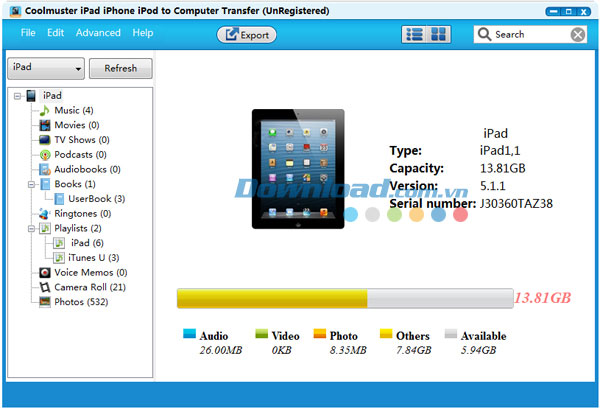
Một số tính năng chính của chương trình:
Sao lưu iPad, iPhone và iPod nhanh chóng
Đôi lúc bạn vô tình xóa hoặc làm mất một số tập tin quan trọng trong iPad, iPhone hay iPod. Do đó, việc sao lưu dữ liệu từ thiết bị iOS sang máy tính lại trở nên quan trọng như vậy. Coolmuster iPad iPhone iPod to Computer Transfer chính là công cụ lý tưởng dành cho bạn lúc này để thực hiện quá trình sao lưu dữ liệu nhanh chóng và hiệu quả.
- Nhanh chóng chuyển đổi video, bài hát, hình ảnh, vv trên iPad, iPhone và iPod sang máy tính để sao lưu.
- Công cụ Filter và Quick Search sẽ giúp bạn xác định vị trí tập tin mình cần trong thời gian ngắn nhất.
- Cung cấp hai chế độ view để đáp ứng nhu cầu khác nhau của người dùng.
- Tương thích với tất cả phiên bản của iPad, iPhone và iPod.
Xuất dữ liệu từ iPhone, iPad và iPod touch sang máy tính
Bạn lưu trữ rất nhiều hình ảnh giá trị hoặc bài hát, bộ phim yêu thích, vv trên chiếc điện thoại iPhone, iPod và iPad? Muốn sao lưu những dữ liệu giá trị này sang máy tính để tránh đánh mất dữ liệu. Coolmuster iPad iPhone iPod to Computer Transfer sẽ giúp bạn xuất mọi thứ trên thiết bị iOS sang máy tính chỉ với một cú nhấp chuột đơn giản.
- Chuyển đổi bài hát, video, danh sách phát nhạc, hình ảnh, sách âm thanh, ebook, chương trình TV, vv từ iPhone, iPad, iPod touch/nano/shuffle sang máy tính một cách dễ dàng.
- Hoàn toàn tương thích với tất cả thế hệ của thiết bị iOS, bao gồm: iPhone 5, iPad mini, iPad với màn hình Retina, iPod touch 5, vv.
- Một cách tuyệt vời để quản lý dữ liệu trên máy tính thay vì dùng thiết bị di động.
Xem tập tin ở nhiều chế độ khác nhau
Bạn cảm thấy nhàn chán khi phải xem nhiều tập tin theo một cách giống nhau? Giờ đây, với Coolmuster iPad iPhone iPod to Computer Transfer, có hai chế độ xem có sẵn để bạn lựa chọn đó là: xem hình thu nhỏ và theo danh sách. Bạn có thể chọn một trong hai để xem file trên thiết bị iOS của mình nếu muốn.
- Thumbnail View Mode: Tất cả tập tin đều có một hình thu nhỏ để bạn dễ dàng và nhanh chóng tìm kiếm tài liệu mình muốn trong nhiều tập tin khác nhau.
- List View Mode: Các tập tin sẽ được hiển thị trong giao diện chính có kèm theo các thông tin sau: kích thước file, tên, thời gian, vv.
Tìm kiếm file mà bạn muốn rất nhanh chóng
Bạn sẽ thấy thật khó khi phải xem tất cả tập tin mới tìm ra được cái mà mình muốn. Hãy sử dụng chức năng tìm kiếm được tích hợp sẵn trong chương trình này. Ở đây, bạn sẽ có hai cách khác nhau để tìm kiếm tập tin mình muốn nhanh nhất.
- Ngay khi bạn kết nối thiết bị iOS với máy tính, bạn sẽ thấy tất cả tập tin trên iPad, iPhone và iPad sẽ được phân chia thành các thư mục khác nhau ở bảng điều khiển bên trái. Trong tình huống này, bạn có thể tìm file theo thể loại.
- Phía trên cùng của bảng điều khiển, bạn sẽ thấy một hộp tìm kiếm. Ở đây, bạn có thể nhập tên file và sau đó ứng dụng sẽ tự động tìm kiếm và xác định vị trí tập tin theo mong muốn của mình.
Quản lý video, bài hát, hình ảnh, vv trên máy tính
Quản lý thiết bị iOS tưởng chừng là một việc làm đơn giản nhưng nếu bạn là người mới bắt đầu thì có thể gặp phiền toái khi không biết cách quản lý video, file audio, hình ảnh, vv với thiết bị của mình, chẳng hạn như cách xuất ảnh sang máy tính, chia sẻ dữ liệu với bạn bè. Công cụ hữu ích này sẽ là giải pháp lý tưởng để khắc phục vấn đề này cho bạn.
- Chỉ với một cú nhấp chuột, bạn có thể xuất mọi thứ trên thiết bị iOS sang máy tính. Sau đó, đổi tên file, upload hoặc chia sẻ bài hát hay bộ phim yêu thích với bạn bè trên PC mà không gặp phải bất cứ hạn chế nào.
- Giải pháp an toàn 100% để chuyển đổi file từ iPad, iPhone và iPad sang PC. Bạn không cần phải lo lắng về virus, phần mềm quảng cáo và phần mềm gián điệp.
Chuyển đổi hàng loạt
Bạn có thể xuất nhiều tập tin từ iOS sang máy tính cùng lúc chỉ với một cú click.
Yêu cầu hệ thống:
- Loại chip xử lý: Intel hoặc AMD
- Tốc độ xử lý: 750 MHz
- Dung lượng ổ cứng trống: 1 GB
- Dung lượng bộ nhớ RAM: 512 MB
Các bước hướng dẫn sử dụng chương trình:
Bước 1: Khởi chạy chương trình và kết nối iPhone 5/4S/4 với PC
Đầu tiên, chỉ cần cài đặt và khởi chạy chương trình trên máy tính. Sau đó, kết nối iPhone 5, iPhone 4S/4 hoặc iPhone 3GS với máy tính. Chương trình này sẽ phát hiện thiết bị của bạn một cách tự động. Nếu không thể tìm thấy thiết bị của bạn, chỉ cần kết nối lại. Sau đó, bạn có thể xem giao diện bên dưới trên màn hình máy tính.
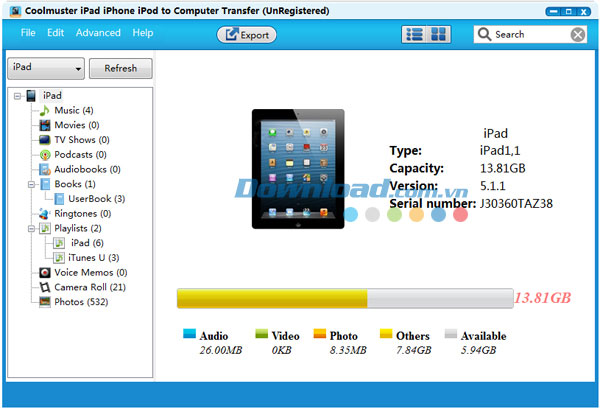
Bước 2: Xem trước tập tin được quét và xuất file chỉ với một cú click
Trong giao diện chính, bạn có thể tìm thấy những thư mục khác nhau trên bảng điều khiển bên trái. Ở đây, hãy nhấn “Music” để đánh dấu tất cả bài hát mà mình muốn chuyển đổi. Sau đó, chỉ cần nhấn “Export” ở trên cùng. Kết quả, tập tin âm thanh trên iPhone sẽ ngay lập tức được xuất sang máy tính.
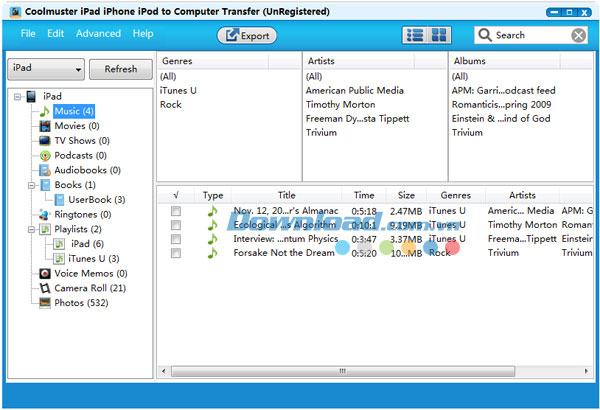
Bé Ngoan
- Phát hành:
- Version: 2.2.5
- Sử dụng: Dùng thử
- Dung lượng: 8,5 MB
- Lượt xem: 105
- Lượt tải: 89
- Ngày:
- Yêu cầu: Windows 2000/2003/XP/Vista/7/8


























